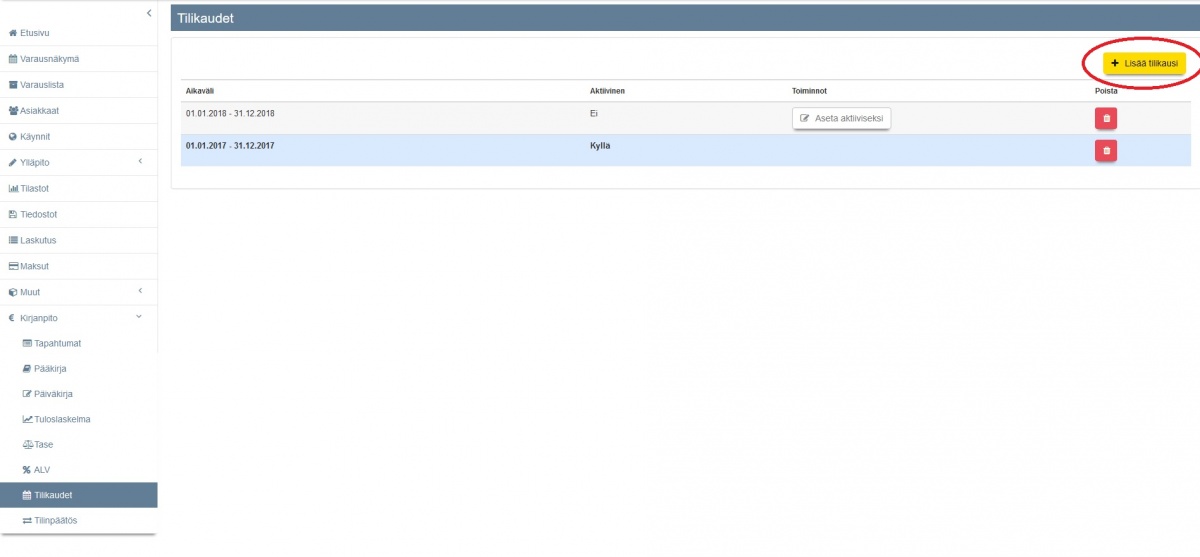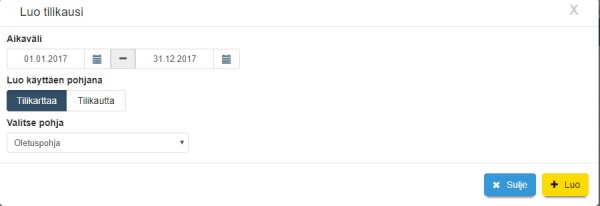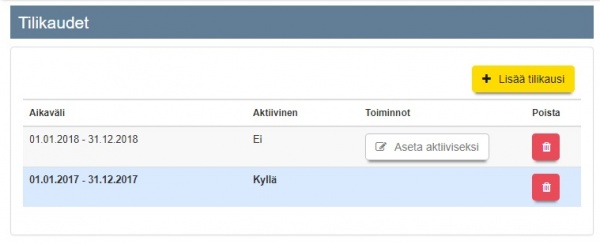Kirjanpito
Versio hetkellä 21. marraskuuta 2017 kello 12.27 – tehnyt Paivittaja (keskustelu | muokkaukset) (→Ostolasku)
Tilikauden luominen
- Kirjanpito-ominaisuuden käyttö kannattaa aloittaa luomalla tilikausi ja asettamalla se aktiiviseksi. Tilikausi voidaan luoda keltaisesta painikkeesta "Kirjanpito"-osion "Tilikaudet"-välilehden oikeasta yläkulmasta.
- Tarkista ensin, että tilikauden aikaväli on asetettu halutuksi. Ohjelman oletuspohja perustuu Liikekirjurin tilikarttaan, josta on valikoitu pienyritykselle tarpeellisia tilejä. Klikkaa tämän jälkeen keltaista "Luo"-painiketta.
- Ennen käytön aloittamista, tulee tilikausi asettaa aktiiviseksi. Tämä tapahtuu "Toiminnot"-sarakkeesta. Aktiivinen tilikausi näytetään järjestelmässä korostusvärillä, jonka oletus on sininen.
Kirjanpitotapahtumat
- Kirjanpito-näkymän Tapahtumat-välilehdellä voidaan luoda uusia ja muokata edellisiä kirjanpidon tapahtumia. Näkymässä voidaan tarkastella tapahtumahistoriaa eri kategorioittain.
- Kirjanpidon ydin koostuu erilaisista tapahtumista. Alla olevista kappaleista löydät selitteet ja esimerkkejä eri kirjanpitotapahtumista.
Ostolasku
- Ostolaskut ovat yrityksen kuluja tai hankintoja.
- Valitse ensin tästä osiosta kategoria, minkälaisesta ostolaskusta tai kulusta on kyse, voit katsoa alla olevasta taulukosta kategorioiden selitteistä neuvoa. Painikkeet sisältävät yleisimmät ostolaskujen nimikkeet, lisää nimikkeitä löydät painikkeiden viereisestä alasvetovalikosta.
| Myytävät tuotteet | Myytäväksi tarkoitetut tuotteet esim. jumppakuminauha |
| Hoitotarvikkeet | Hoidossa käytettävät tarvikkeet, esim. hierontaöljy |
| Ulkopuolinen työ | Toiselle yritykselle hoitotyöstä maksettu korvaus (HUOM ei palkka) |
| YEL-maksut | Yrittäjän eläkevakuutusmaksut |
| Koulutuskulut | Yrittäjän ja/tai henkilökunnan koulutuskulut |
| Vuokrat | Esim. toimitilan vuokrat |
| Toimitilakulut | Muut toimitilojen hoitokulut, esim. siivous, sähkö |
| Kalustokulut | Esim. hoidossa käytettävät laitteet, toimitilan huonekalut |
| Markkinointikulut | Markkinointiin ja myyntiin liittyvät kulut (HUOM ei edustuskuluja) |
| Toimistokulut | atk-kulut, hallintoon liittyvät kulut, pienet sekalaiset kulut (esim. viivästyskorot) |
| Kaikki tilit | painikkeen alta löytyvät kaikki tilit kirjanpitotilin numeron mukaan järjestettynä |
- Valitse tästä osiosta ostolaskulle päivämäärä kirjoittamalla se tai etsimällä päivämäärä kalenteri-painikkeella. Kirjoita ostolaskun suuruus euroina ja vaihda oletuksena oleva arvonlisäveroprosentti nollasta johonkin muuhun (10, 14 tai 24), mikäli se on tarpeellista. Selite-kenttään kannattaa kirjata ostolaskun selite mahdollisimman helposti ymmärrettäväksi ostolaskujen myöhempää tarkastelua varten.
- Valitse tästä osiosta pankkitili, josta ostolaskun maksu suoritetaan. Löydät yleisimmät tilityypit valmiina painikkeina ja lisää tilejä alasvetovalikosta. Varmistettuasi ostolaskun tiedot oikeiksi, paina "Lisää kirjaus" -painiketta. Painettuasi tätä, ostolasku tallentuu kirjanpitoon automaattisesti
- Tästä osiosta näet kyseisen ostolaskun summan ja tekijät, mistä se koostuu. Punaisella " Poista viimeinen kirjaus" -painikkeella voit peruuttaa ostolaskuun viimeksi lisätyn kirjauksen. Vihreällä "Palaa edelliseen näkymään" -painikkeella pääset takaisin "Tapahtumat"-välilehdelle, josta voidaan tarkastella kirjanpitotapahtumia. Jos lisäsit ainakin yhden kirjauksen ostolaskuun, sen pitäisi nyt näkyä tapahtumalistassa.
- Tässä osiossa voit liittää ostolaskun mukaan tiedostoja, kuten esimerkiksi skannauksia kuiteista. Muista ottaa tätä varten tiedostopalvelu käyttöösi, ohjeet siihen löydät tästä.